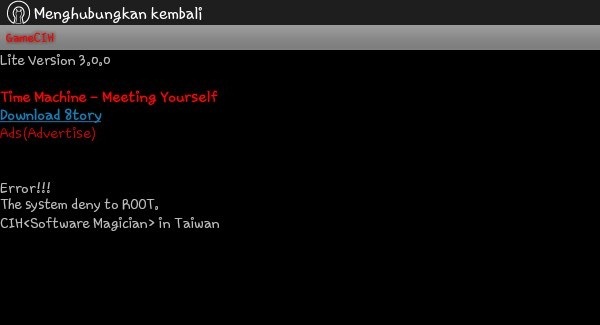Apaan sih tuh RAM? Bagi pengguna Smartphone yang gak tau soal jeroan Smartphone, kadang milih atau beli Smartphone karena, terkenal dan dipakai siapa saja alias ngikut sana sini.
Bukan bermaksud menjelekkan suatu produk. Sebut saja V dan J1. Kedua Smartphone ini dibekali dengan RAM 512MB saja. Smartphone dengan 1GB saja, jika terlalu boros dengan RAM maka akan terasa lambat atau kurang respon.
Berikut tips untuk menekan penggunaan RAM yang boros, bagi Smartphone Non-rooted.
1. Selalu menghapus Recent Task. Jangan dibiarkan menumpuk.
2. Cek aplikasi yang berjalan dibackground namun tidak terlalu penting. Hal ini pentinh, mengingat aplikasi kaliber berat seperti Facebook, Twitter, LINE, WhatsUp, Messenger dll dapat menghabiskan sisa ruang pada RAM tersedia.
Buka Setelan - Apl atau Aplikasi dan lihat pada Download. Pilih aplikasi yang ingin dihentikan kemudian tap pada Paksa Berhenti.
Untuk yang sudah root. Nih, ada tambahannya.
3. Bersihkan RAM menggunakan RAM Manager Pro atau aplikasi sejenisnya
Dipilihan, silahlan pilih Lebih Banyak Memory Bebas atau More Free RAM, pindah ke Extra dan pilih Bersihkan RAM dan Cache.
4. Jika menggunakan Stock ROM atau ROM bawaan pabrik. Lebih baik non aktifkan sebagian aplikasi sistem. Dan non aktifkan juga aplikasi terinstall jika sudah tidak digunakan lagi.
Install Greenify Pro dan tambahkan Xposed Framework, aktifkan module Greenify untuk hasil yang maksimal.
5. Tambahkan Swap RAM, baik itu Swap File atau Partition untul membantu kinerje RAM Fisik dalam menghandel aplikasi jika terasa berat. Ingat, dengan Swap RAM bukan berarti RAM 512MB bisa menjadi 1GB atau 2GB.
Bukan bermaksud menjelekkan suatu produk. Sebut saja V dan J1. Kedua Smartphone ini dibekali dengan RAM 512MB saja. Smartphone dengan 1GB saja, jika terlalu boros dengan RAM maka akan terasa lambat atau kurang respon.
Berikut tips untuk menekan penggunaan RAM yang boros, bagi Smartphone Non-rooted.
1. Selalu menghapus Recent Task. Jangan dibiarkan menumpuk.
2. Cek aplikasi yang berjalan dibackground namun tidak terlalu penting. Hal ini pentinh, mengingat aplikasi kaliber berat seperti Facebook, Twitter, LINE, WhatsUp, Messenger dll dapat menghabiskan sisa ruang pada RAM tersedia.
Buka Setelan - Apl atau Aplikasi dan lihat pada Download. Pilih aplikasi yang ingin dihentikan kemudian tap pada Paksa Berhenti.
Untuk yang sudah root. Nih, ada tambahannya.
3. Bersihkan RAM menggunakan RAM Manager Pro atau aplikasi sejenisnya
Dipilihan, silahlan pilih Lebih Banyak Memory Bebas atau More Free RAM, pindah ke Extra dan pilih Bersihkan RAM dan Cache.
4. Jika menggunakan Stock ROM atau ROM bawaan pabrik. Lebih baik non aktifkan sebagian aplikasi sistem. Dan non aktifkan juga aplikasi terinstall jika sudah tidak digunakan lagi.
Install Greenify Pro dan tambahkan Xposed Framework, aktifkan module Greenify untuk hasil yang maksimal.
5. Tambahkan Swap RAM, baik itu Swap File atau Partition untul membantu kinerje RAM Fisik dalam menghandel aplikasi jika terasa berat. Ingat, dengan Swap RAM bukan berarti RAM 512MB bisa menjadi 1GB atau 2GB.
6. Sebagai penutup. Jika dirasa Google Play Service dan Play Store tidak terlalu dibutuhkan, bisa di Greenify atau dihapus saja. Di CyanogenMod12.1 yang Saya gunakan sekarang tidak menggunakan Gapps sama sekali.
Demikian, mohon maaf bila ada kekurangan.